
Brisanje uređaja u aplikaciji Pronalaženje uređaja na web‑stranici iCloud.com
Ako je vaš iPhone, iPad, Mac ili Apple Watch izgubljen ili ukraden, možete ga izbrisati u aplikaciji Pronalaženje uređaja na web‑stranici iCloud.com.
Što se događa kad izbrišete uređaj pomoću aplikacije Pronalaženje uređaja?
Na vašu e‑mail adresu Apple računa šalje se e‑mail s potvrdom.
Zaključavanje aktivacije ostaje uključeno radi zaštite uređaja. Vaš Apple račun i lozinka potrebni su za ponovnu aktivaciju uređaja.
Ako izbrišete uređaj na kojem je instaliran iOS 15, iPadOS 15 ili noviji, možete ga pronaći pomoću aplikacije Pronalaženje uređaja ili na njemu reproducirati zvuk. U suprotnom nećete moći niti locirati uređaj niti reproducirati zvuk na njemu. Svoj ćete Mac ili Apple Watch i dalje moći locirati ako se nalaze u blizini prethodno korištene Wi‑Fi mreže.
Daljinsko brisanje vašeg uređaja ili uređaja člana obitelji
Idite na icloud.com/find, a zatim se prijavite u svoj Apple račun (ako je potrebno).
Savjet: Kako biste nastavili bez unošenja koda za dvofaktorsku autentikaciju, dodirnite
 pri dnu prozora.
pri dnu prozora.Odaberite uređaj ispod stavke Svi uređaji s lijeve strane.
Ako ste već odabrali uređaj, možete dodirnuti Svi uređaji da biste se vratili na popis i odabrali novi uređaj.
Kliknite Izbriši ovaj uređaj.
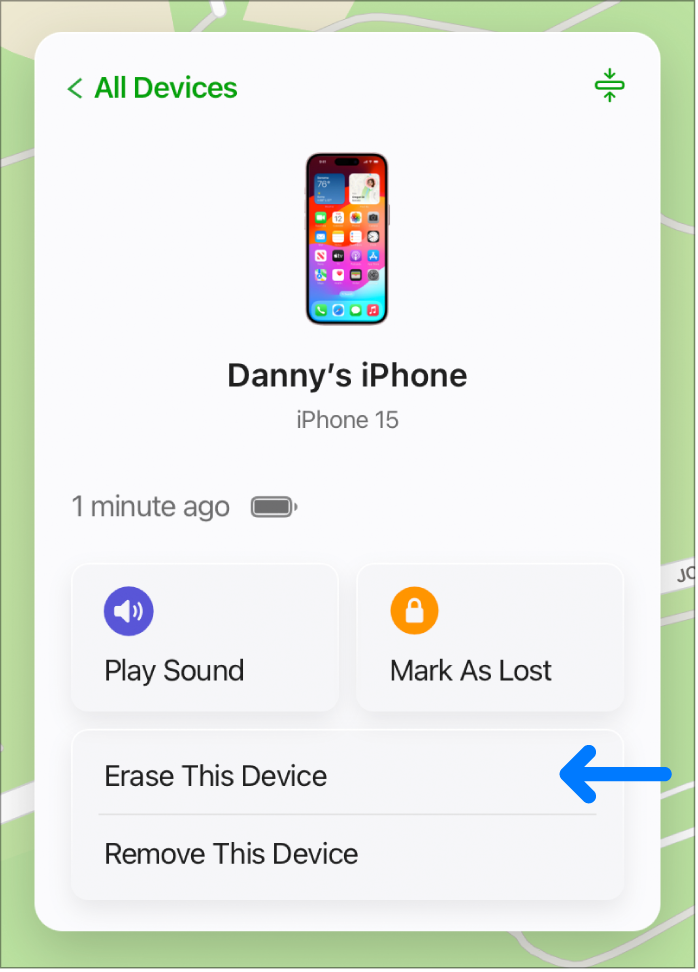
Učinite nešto od sljedećeg, ovisno o tome što želite izbrisati:
iPhone, iPad ili Apple Watch: unesite svoju lozinku za Apple račun ili lozinku za Apple račun člana obitelji. Ako ne koristite pouzdan preglednik, odgovorite na sigurnosna pitanja ili unesite kôd poslan na pouzdan uređaj ili telefonski broj. Ako koristite vlastiti uređaj i ubuduće želite preskočiti korak provjere valjanosti, dodirnite Vjeruj. Ako koristite prijateljev uređaj, dodirnite Ne vjeruj.
Mac: unesite lozinku za svoj Apple račun ili lozinku za Apple račun člana obitelji. Ako ne koristite pouzdan preglednik, odgovorite na sigurnosna pitanja ili unesite kôd poslan na pouzdan uređaj ili telefonski broj. Ako koristite vlastiti uređaj i ubuduće želite preskočiti korak provjere valjanosti, dodirnite Vjeruj. Ako koristite prijateljev uređaj, dodirnite Ne vjeruj. Unesite šifru za zaključavanje Maca (trebat ćete je upotrijebiti i za otključavanje).
Ako je uređaj izgubljen i od vas se traži unos telefonskog broja ili poruke, možete navesti da je uređaj izgubljen i kako vas se može kontaktirati. Broj i poruka pojavit će se na zaključanom zaslonu uređaja.
Ako je uređaj online, daljinsko brisanje započet će nakon što primijenite upute sa zaslona. Ako je uređaj offline, daljinsko brisanje započet će kad uređaj sljedeći put bude online.
Više informacija o pouzdanim uređajima i kodovima za provjeru valjanosti pronađite u članku Apple podrške Dvofaktorska autentikacija za Apple račun.
Otkazivanje brisanja
Ako je uređaj offline, daljinsko brisanje započet će kad uređaj sljedeći put bude online. Ako uređaj pronađete prije nego što se izbriše, zahtjev možete otkazati.
Idite na icloud.com/find, a zatim se prijavite u svoj Apple račun (ako je potrebno).
Odaberite uređaj ispod stavke Svi uređaji s lijeve strane.
Ako ste već odabrali uređaj, možete dodirnuti Svi uređaji da biste se vratili na popis i odabrali novi uređaj.
Dodirnite Prekini zahtjev za brisanje, a zatim unesite lozinku za Apple račun.
Ako na izgubljenom uređaju nije postavljena aplikacija Pronalaženje, pogledajte članak Podrške tvrtke Apple Pronalazak izgubljenog iPhone ili iPad uređaja.
Napomena: ako smatrate da nećete uspjeti pronaći svoj iPhone, iPad (Wi‑Fi + Cellular) ili Apple Watch, obratite se operateru kako bi usluga bila obustavljena i kako ne biste bili odgovorni za telefonske pozive i ostale troškove.